TeamHubのご利用を開始いただき、ありがとうございます!
このページでは、アカウントを新規作成しログインをされた後に、
「自分のチームを新規作成」されたい方への操作手順をご案内させていただきます。
チームの新規作成方法
チームの作成方法のショート動画はこちら!
①ログイン後の画面にて「新しくチームを作りたい」を選択
②チーム名を入力し画面右上の「次へ」をタップ
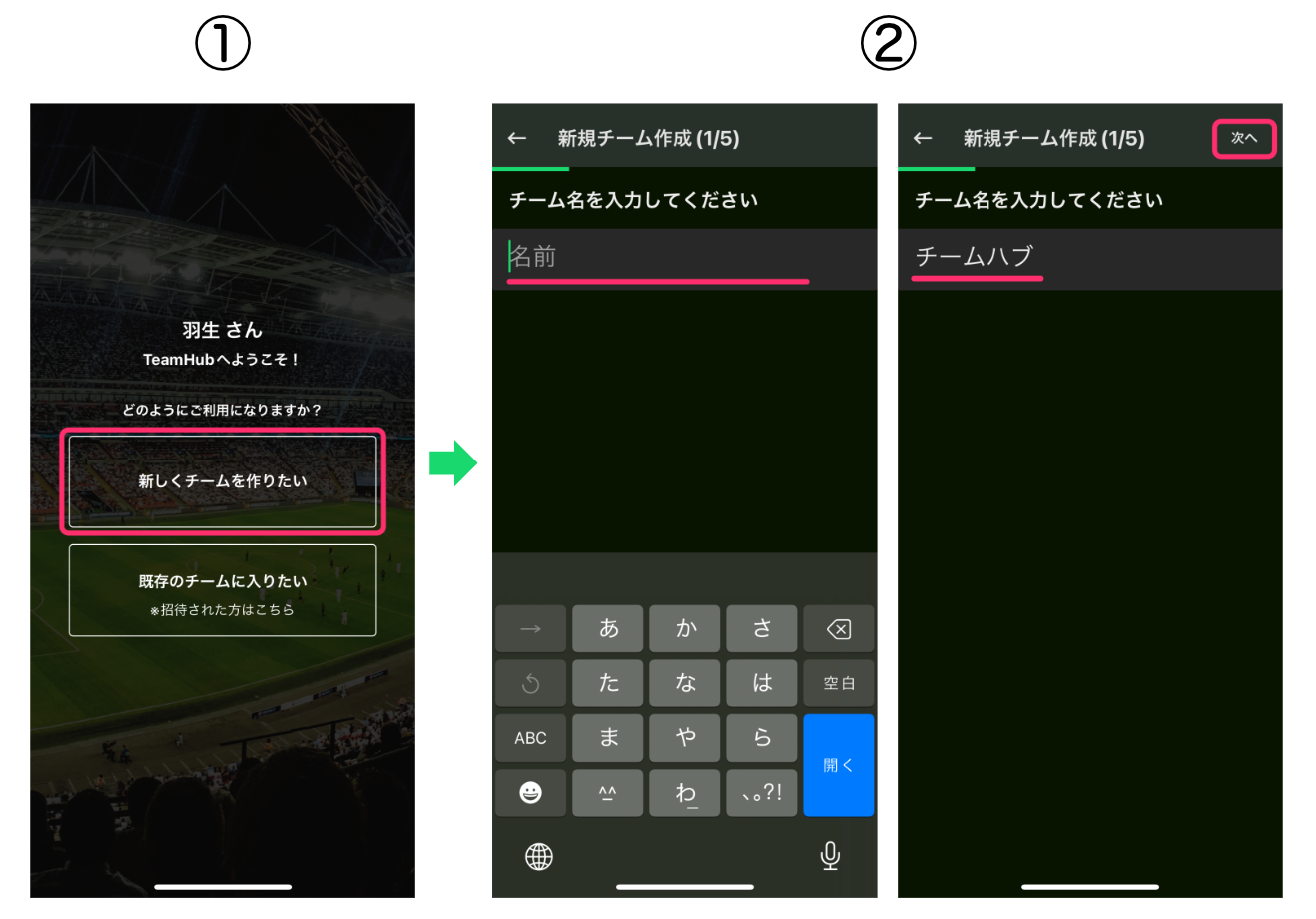
③チームの競技を選択(検索も可)
④選択したら画面右上の「次へ」をタップ
※もしプレーされている競技を検索しても見つからない場合は、「その他」でチームを作成ください
(「その他」で作成したチームでも「スコア」「スタッツ」以外の機能は同様に利用いただけます)
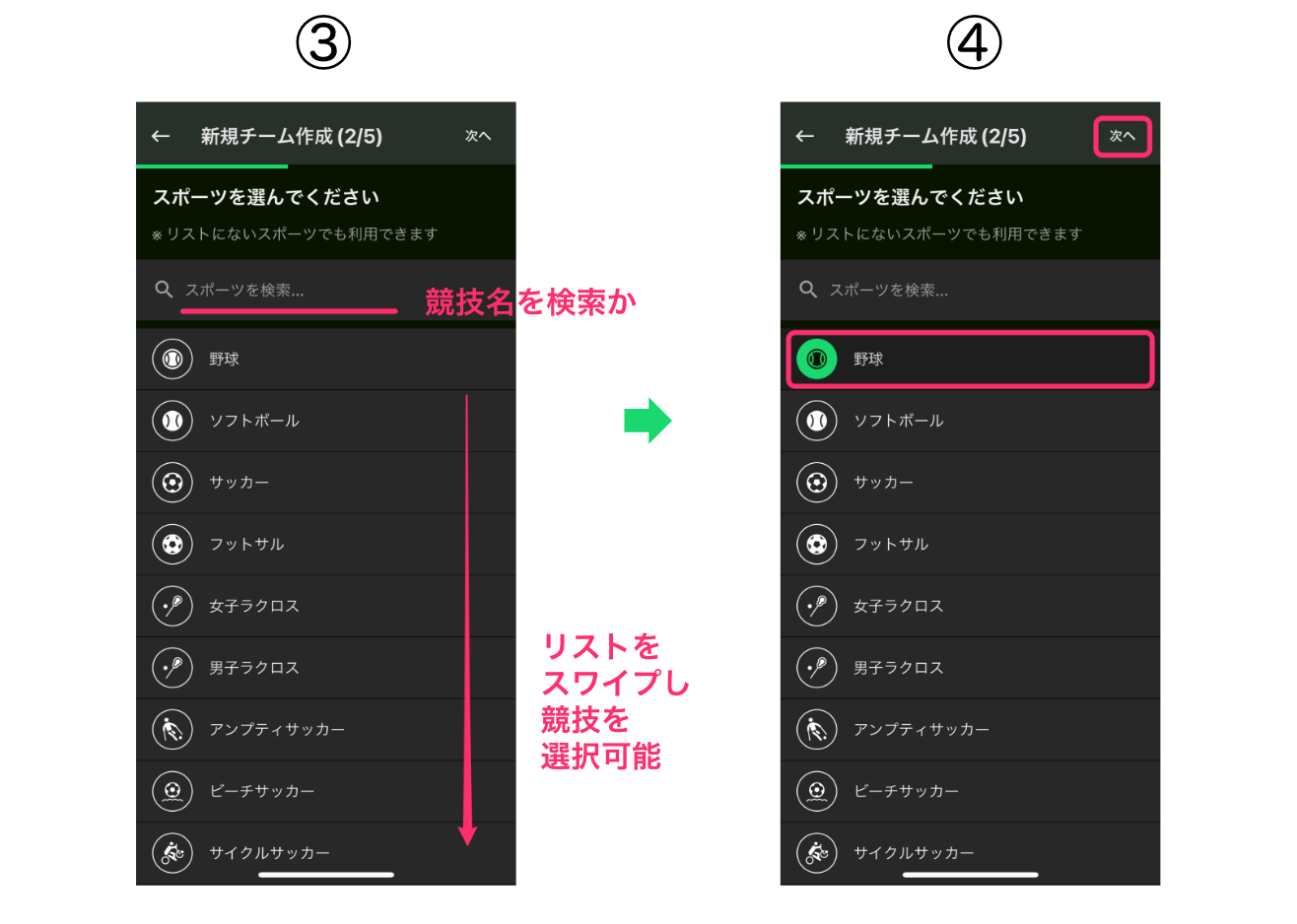
⑤チームプロフィールを入力
⑥チームの活動地域を入力する際は、
入力された地名から表示される候補地を選択することで詳細な位置情報を設定いただけます
⑦各情報を入力したら画面右上の「次へ」をタップ
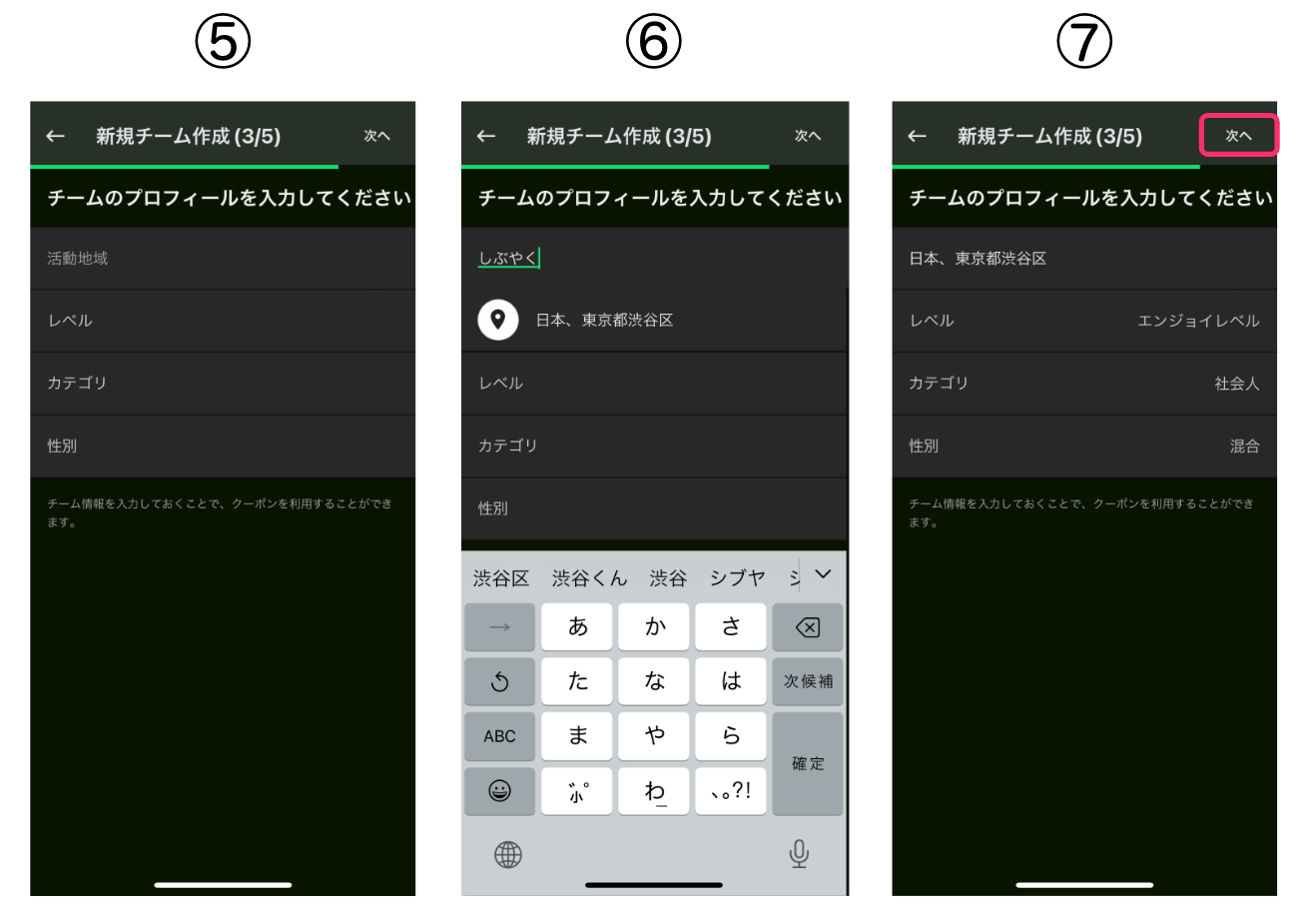
⑧連携サービス「Joynup」における公開設定を選択し「次へ」
※「Joynup」における公開設定についてはこちらを参照ください
⑨同時にメンバーを追加する場合は選択肢のいずれかをタップ。しない場合は「完了する」をタップ
⑩あなたのチームが新たに作成されました!

チームメンバーの招待方法につきましては、操作案内の動画もご用意しております
以上で「チームの新規作成」が完了となります!
チームが作成できたら、「メンバーの招待」や「イベント(スケジュール)の作成」を行い、
TeamHubを活用してのチーム活動をスタートしましょう!
チームを作成できたら、「メンバーの招待」や、
「イベント」を作成してのスケジュール共有・出欠管理をお試しください!
「メンバーの招待」方法はこちら!
「イベント」の作成、活用方法はこちら!
TeamHubをはじめるステップ一覧はこちら!
Share on: